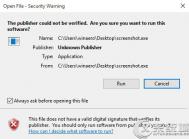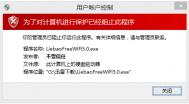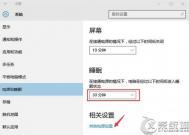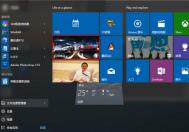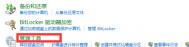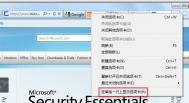win10取消阻止发布者的方法

阻止发行商与阻止或限制网站不同。阻止发行商不会限制您转到从该发行商分发文件的网站,不过您只有在首先解除阻止发行商后,才能打开这些文件。您阻止的任何发行商都将在所有网站上被阻止,而不仅仅是您在阻止它时您所在的网站
如图所示,提示
已阻止比发布者在你的计算机运行软件
在网上找了找,说按照以下操作就行
1、打开 Internet Explorer。
2、在工具菜单上,单击Internet 选项。
3、在内容选项卡上,单击发行商 或 发行者。
4、在未受信任的发行者选项卡上,单击要解除阻止的发行商

可是未受信任的发行者中列表是空的,怎么破?
不光是win10会提示,XP、win7一样会提示,只不过只是警告,win10倒好,直接不给安装了。
后来无意中发现文件属性里多了这样一个东西安全,后面有个可以用来戳的选项解除锁定,试着戳戳确定后居然解决了。

右键点文件→属性,点击最下边一行的解除锁定,确认即可。

win10如何优化开机启动项
一、可以用些第三方的系统优化软件来优化,比如说软媒魔方中的优化大师,它就能很好的帮你优化启动项。
二、一些电脑发烧友可以自己动手参照以下教程去优化而不用借助第三方软件。
1、怎样管理开机启动项
与Windows7以及之前的系统不同,在Windows8以及之后的Windows 8.1和Windows10系统中,开机启动项的管理被移到了任务管理器里面。您可以尝试用这种方式进入任务管理器的启动标签:

在开始菜单的搜索栏(仅限Win10),或在键盘上按Win和R组合键打开运行程序,然后输入以下命令直接打开启动标签:
taskmgr /0 /startup

在启动标签里您可以轻松地禁用或启用某个启动项。只需要右键单击该项目,然后点击禁用或启用;或者单击选中不需要的项目,然后点击右下角的禁用或启用按钮。
下面我们继续介绍添加或移除Win10系统的开机启动项目的方法。
2、怎样添加或移除当前用户的开机启动项
当前用户的启动项通常都存放在两个位置:注册表和一个特殊的启动文件夹。启动文件夹是一个非常简单的管理程序的方式。此方法适用于Windows7,Windows8和Windows 8.1以及Windows10,步骤如下:
a、在开始菜单搜索栏里(仅限Win10,Win7),或者在运行中输入以下命令:
shell:Startup

这个命令是一个用来直接打开启动文件夹的特殊的Shell命令。
当前用户的启动文件夹在这个位置(X为系统盘符,您可根据您的系统盘位置自行置换,一般为C):
X:Users当前用户名AppDataRoamingMicrosoftWindowsStart MenuProgramsStartup
在这个文件夹中创建或删除开机启动项的快捷方式,就可以达到添加或者移除开机启动项的效果。删除不用说,若想添加启动项,可以使用新建快捷方式向导(在文件夹空白处单击右键,选择新建-快捷方式)来创建被添加的启动项的快捷方式。
同样,通过注册表编辑器也能实现对开机启动程序的管理(适用于Win7,Win8,Win8.1和Win10),步骤如下:
a、打开注册表编辑器,在开始菜单的搜索栏里或者打开运行程序,输入regedit后回车(若出现UAC提示,点击是);

b、找到以下键值:
HKEY_CURRENT_USERSoftwareMicrosoftWindowsCurrentVersionRun

c、你会发现当前用户的开机启动项在此列出,如果要删除一个项目,右键单击该项目后,在下拉菜单中点击删除。

如果要添加一个启动项,你需要在空白处单击右键创建一个字符串值(String Value)并且输入你希望的名称,然后双击这个新建的值,在数值数据里输入你要启动的程序的完整路径,点击确定即可完成。

3、怎样添加或移除所有用户的开机启动项目
这种方法和之前对当前用户的操作方式非常类似,只不过启动文件夹和注册表中的位置和之前稍有不同。
a、若要用启动文件夹的方式操作,可以在开始菜单的搜索栏内或者在运行窗口内输入以下命令后回车:
shell:Common Startup

然后就会打开所有用户的启动文件夹,路径为(X为系统盘符,您可根据您的系统盘位置自行置换,一般为C):
X:ProgramDataMicrosoftWindowsStart MenuProgramsStartup
b、若要用注册表方式操作,则要在编辑器内找到以下键值:
HKEY_LOCAL_MACHINESOFTWAREMicrosoftWindowsCurrentVersionRun
然后您可以按照上面介绍过的添加或移除当前用户的开机启动项的方式来操作。
win10系统音量图标不显示怎么办?
在之前的win10系统教程中,我们给大家分享了通知区域音量图标上有一个红叉的解决方法,让不少网友都受益了。不过,一位网友留言称:他遇到的是音量图标不显示、不见人的问题,有没有什么办法可以解决!下面,我们就一起来看看今天的win10系统使用方法手册!

注册表编辑器
推荐:Win10系统的音量图标有一个红叉怎么办?
解决方法如下:
1、按Win+R打开运行,输入regedit回车打开注册表编辑器;
2、展开以下位置:
HKEY_LOCAL_MACHINEm.tulaoshi.comSOFTWAREMicrosoftWindowsCurrentVersionRun
3、在右侧新建名为systray.exe的字符串值;
(本文来源于图老师网站,更多请访问https://m.tulaoshi.com/windowsshi/)4、双击systray.exe键值,将其值修改为C:WindowsSystem32systray.exe,确定。

注册表编辑器
以上就是Win10系统无法开启音量图标的解决方法了,修改完注册表后重启电脑,你就会发现启用音量图标的选项已经恢复正常了。
Win10玩游戏报错/花屏/无法最大化怎么办
很多Win10用户发现,在Win10系统中,有些老游戏是针对较早版本的DirectX版本开发的,在Windows10默认设置下不能完美兼容,打开游戏会出现报错、花屏、卡顿、无法最大化游戏或无法窗口化游戏等问题,可以采取下面的方法在Win10中轻松开启对老游戏的支持。
操作方法:
1、在任务栏搜索框中输入启用或关闭Windows功能,打开找到的项目;

2、在Windows功能中找到旧版组件,展开,勾选DirectPlay功能,点击确定;
(本文来源于图老师网站,更多请访问https://m.tulaoshi.com/windowsshi/)
3、稍等系统会自动搜索所需的文件,并启用该功能。

完成之后,再尝试运行旧版游戏,看看是否已恢复正常?
升级Win10预览版后提示:WSClient.dll丢失怎么办?
最近,微软发布了Win10系统预览版11099版本。不过,一些网友在升级该版本之后都遇到了WSClient.dll丢失的弹窗提示,遇到这个问题该怎么解决呢?下面就一起看看今天的升级Win10系统预览版11099后出现WSClient.dll丢失的弹窗提示的解决方法!

WSClient.dll
具体方法如下:
1、在开始按钮单击右键,选择控制面板。
2、找到管理工具,双击任务计划程序。
3、点击任务计划程序库,进入MicrosoftWindowsWS。

WS
4、找到WSRefreshBannedAppsListTask,在名称上点击右键选择禁用。
因为WSClient.dll就是WSRefreshBannedAppsListTask服务的文件,禁用了WSRefreshBannedAppsListTask的服务,这个服务就不运行了也不会再出现WSClient.dll的弹窗了
Win10系统更换锁屏壁纸的方法
在今天的Win10系统使用教程,我们将给大家分享的是使用注册表来更换锁屏壁纸的方法,使用注册表将让我们降少操作步骤,轻松更换锁屏壁纸。希望本篇教程可以帮到大家!更多教程,欢迎关注win10系统使用方法手册!

注册表编辑器
方法步骤:
1、首先准备一张想要作为默认锁屏壁纸的图片。如果你使用了聚焦锁屏功能的话,可以使用这些图片。
2、按Wtulaoshi.comin+R打开运行,输入regedit回车打开注册表编辑器。
3、展开以下位置:
HKEY_LOCAL_MACHINESOFTWAREPoliciesMicrosoftWindows
在该位置新建名为Personalization的项。
4、点击新建项,在右侧新建名为LockScreenImage的字符串值,如下图所示,这个值即代表默认锁屏壁纸的路径。
5、双击新建值,将其值修改为想要显示图片的完整路径即可。
之后默认锁屏壁纸就会变成你指定的图片了,同时自定义锁屏壁纸不会受到影响。
win10键盘反应慢怎么办
一、去控制面板设置
1、首先我们打开控制面板中,找到选项。

2、在打开的键盘属性窗口,在字符重复栏,把重复延迟(D)的滑块拉到最短位置,把重复速度(R)的滑块拉到最快位置(如图),然后点击:确定。

二、去注册表设置,查看键盘的注册m.tulaoshi.com表信息。
1、打开注册表编辑器:win+R(输入regedit) - 回车,打开注册表编辑器,
2、展开
HKEY_CURRENT_USER ControlPanel Keyboard
把InitialKeyboardIndicators(是最初键盘指示)默认设置为2就好,
KeyboardDelay(是键盘延迟),设置为0(延迟时间当然是越少越好),
KeyboardSpeed(是键盘速度),设置为48(根据自己的需要,也可以设置为其它值)